Microsoft Word自从Office 2007开始便提供了发布文章到博客平台的功能。这个特性已经经由Windows Live Writer的运营而变得成熟。下面便是设置的方法。
当你打开Word你应该就可以在主页看到”博客文章”模板。我们只需要双击它即可,中间可能会有下载的过程。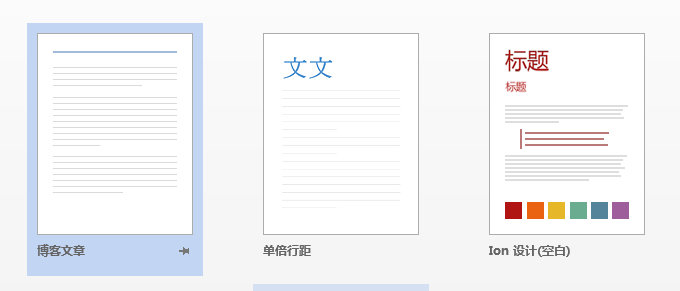
第一次运行程序会提醒你注册博客账户,以便Word设置发布文章的方式,不同的博客平台所需要的信息是不同的。
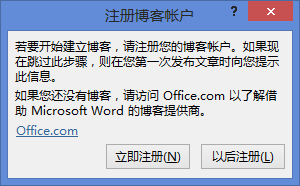
Word支持很多主流的博客平台。我的网站是基于WordPress构建的。于是下面将以WordPress为例继续。
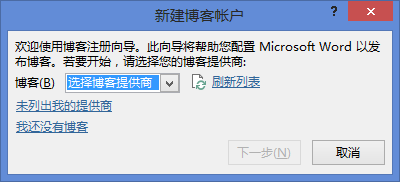
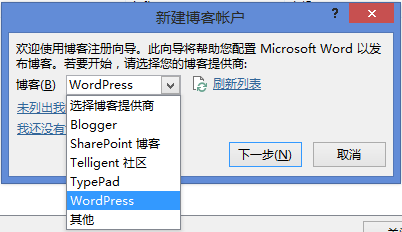
接下来填写博客平台的信息,输入URL以及登录的用户名密码,如果是个人电脑且懒得每次都要输入密码验证,我们可以选择”记住密码”。
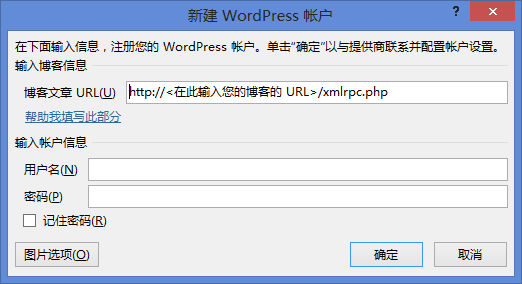
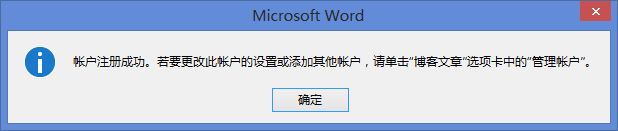
确定以后你就可以在Word中写博客,写完之后便可以直接发布,也可以发布为草稿。Word会自动为你保留格式。
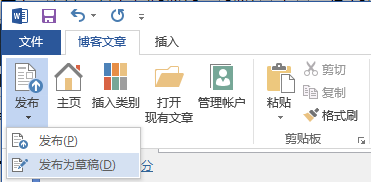
最后说一下关于分类目录的问题,Word中的分类目录称为“类别”,可以在工具栏中插入类别。
如你所见这篇文章便是由这个方法发布的!
Hcl编译自HowToGeek
原文作者:Taylor Gibb
原文链接:http://www.howtogeek.com/169119/how-to-create-a-blog-post-using-microsoft-word-2013/
原文作者:Taylor Gibb
原文链接:http://www.howtogeek.com/169119/how-to-create-a-blog-post-using-microsoft-word-2013/
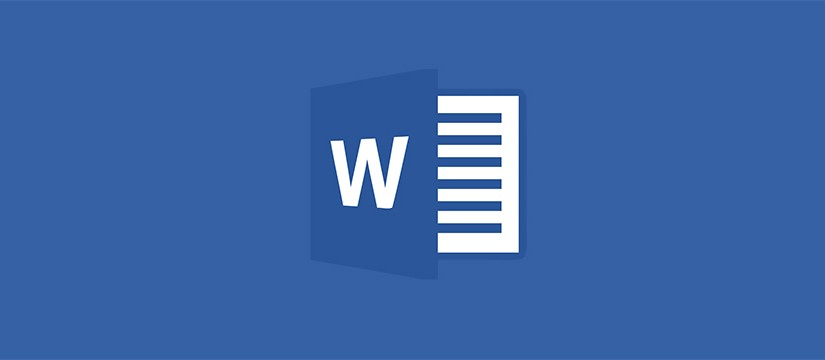
仍在踏踏实实用Windows Live Writer的路过
从来都是直接打开后台写文章啊…
我这样万一出现什么意外的确很头疼..
试试
在本地写有一个好处就是文章能在本地有一个备份。不过对于添加分类目录比阿权标签标签和特色图像,Word支持的不是很好。
嗯..不过好像回复没有邮件通知啊
可能是设置有点问题,刚才网站我这里访问有点问题
经测试应该是没有问题的
2010貌似也行吧?我不过我还是习惯在后台写。。
有的时候感觉在后台写容易分心
后台写的时候异常专注,本地工具写的时候注意力分散的魂儿都没了。
才发现WordPress有一个全屏模式可以避免写作分心,不过相对于Word来说在后台写插图片貌似要麻烦些,好像每次插入的图片都会自动排到最前面
这功能不错,但是我不用Wordpress
wp3.6 写文章加强了保护机制,妈妈再也不用担心文章丢失了
WordPress确实是每隔一段时间就自动保存草稿的
用msword真心高富帅
尚未配置成功,总是提示无法注册用户
你确定你的配置步骤没有问题?我这里一切正常。
已收藏!还有什么不服的么?(好中二……)